
Editor PHP Zimo akan memperkenalkan anda kepada penggunaan exescope secara terperinci. exescope ialah alat penyahkompilasi yang berkuasa yang boleh digunakan untuk menganalisis dan mengubah suai fail boleh laku Windows. Melalui exescope, pengguna boleh melihat dan mengedit kod binari program, memahami struktur dalaman program dan membuat pengubahsuaian yang sepadan. Dalam tutorial ini, kami akan memperkenalkan fungsi asas dan langkah pengendalian exescope untuk membantu anda menggunakan alat ini dengan lebih baik untuk analisis dan pengubahsuaian program.
Tutorial penggunaan Exescope
1. Buka eXeScope, klik fail di penjuru kiri sebelah atas, klik [Open] dalam pilihan pop timbul dan pilih fail yang ingin anda buka.
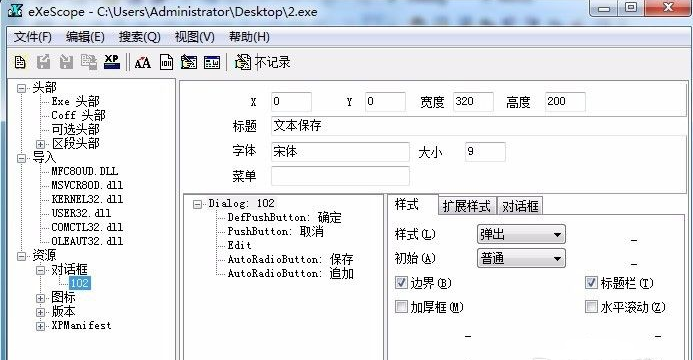
2. Selepas membuka perisian, anda boleh melihat banyak kawalan.
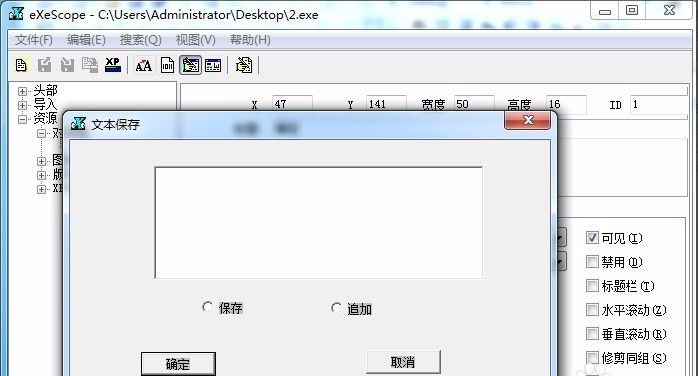
3. Anda boleh mengubah suai secara langsung saiz, kedudukan dan kandungan setiap kawalan dengan memasukkan data, atau anda boleh terus klik pada editor kotak dialog di atas dan seret kawalan pada antara muka program secara terus. Selepas melaraskan kawalan, klik [Simpan].
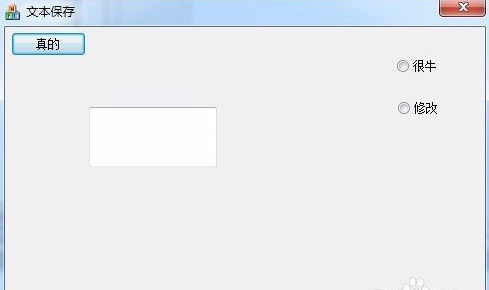
【Cara penggunaan】
1. Butang buka: digunakan untuk membuka fail boleh laku (*.EXE).
2. Butang input: Digunakan untuk mengimport gambar semasa mengedit.
3. Butang eksport: Anda boleh menggunakannya untuk mengeksport dan menyimpan objek pengeditan sebelum mengedit.
4. Butang Simpan kemas kini: Seperti namanya, ia digunakan untuk menyimpan suntingan anda pada fail.
5. Pilih butang fon: digunakan untuk menukar fon dalam keadaan penyuntingan.
6. Butang binari: Anda boleh menukar pengeditan kepada keadaan binari.
7. Butang editor dialog: Edit kotak dialog.
8. Butang paparan ujian: pratonton kesan yang diedit.
9. Butang mula merakam: Rekod semasa mengedit sumber boleh disimpan dalam fail log, dan fungsi penyuntingan yang sama boleh digunakan berulang kali (main semula). Ciri ini berguna apabila anda melakukan kerja pengeditan yang sama untuk versi baharu fail sasaran.
10. Terdapat dua kawasan putih di bawah bar alat Yang kiri ialah kawasan pemilihan objek, yang menyenaraikan objek yang boleh diedit, di mana sumber yang dipaparkan boleh diubah suai.
Atas ialah kandungan terperinci Bagaimana untuk menggunakan exescope? Tutorial penggunaan terperinci. Untuk maklumat lanjut, sila ikut artikel berkaitan lain di laman web China PHP!
 Bagaimana untuk membuka kunci sekatan kebenaran android
Bagaimana untuk membuka kunci sekatan kebenaran android
 Perbezaan antara topeng tampal dan topeng pateri
Perbezaan antara topeng tampal dan topeng pateri
 Bagaimanakah sari kata PR muncul perkataan demi perkataan?
Bagaimanakah sari kata PR muncul perkataan demi perkataan?
 Ciri-ciri aritmetik pelengkap dua
Ciri-ciri aritmetik pelengkap dua
 Bagaimana untuk menetapkan ketelusan dalam CSS
Bagaimana untuk menetapkan ketelusan dalam CSS
 penggunaan format_nombor
penggunaan format_nombor
 Apakah maksud rangkaian gprs?
Apakah maksud rangkaian gprs?
 susun atur mutlak
susun atur mutlak




